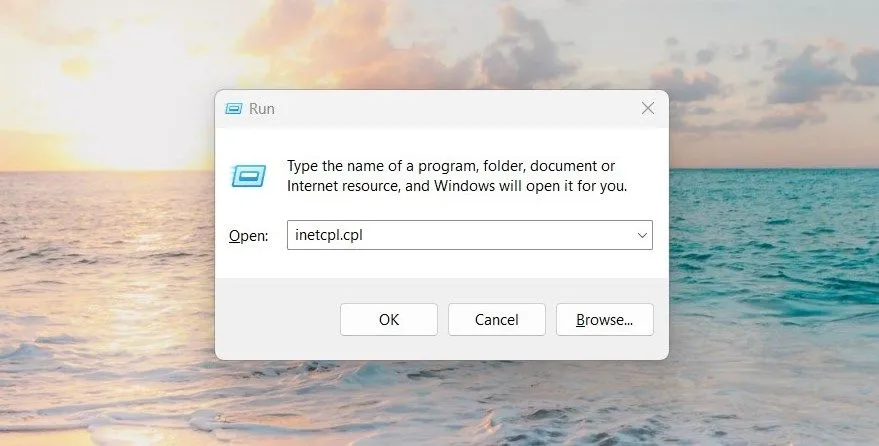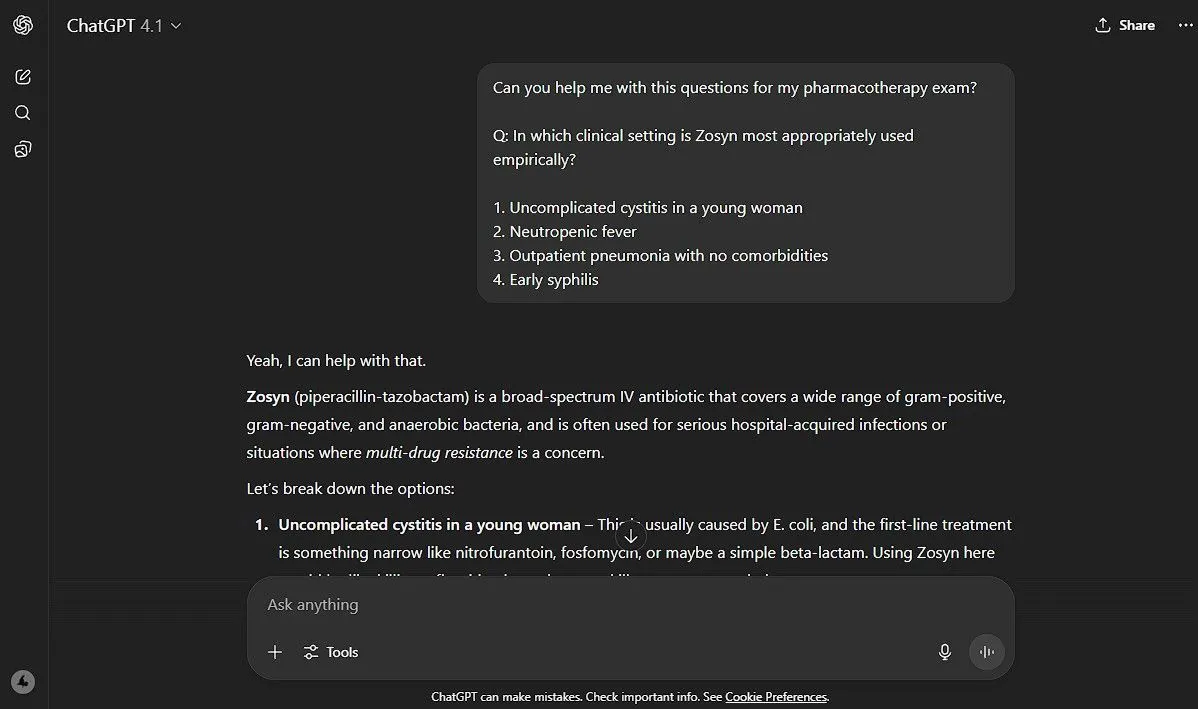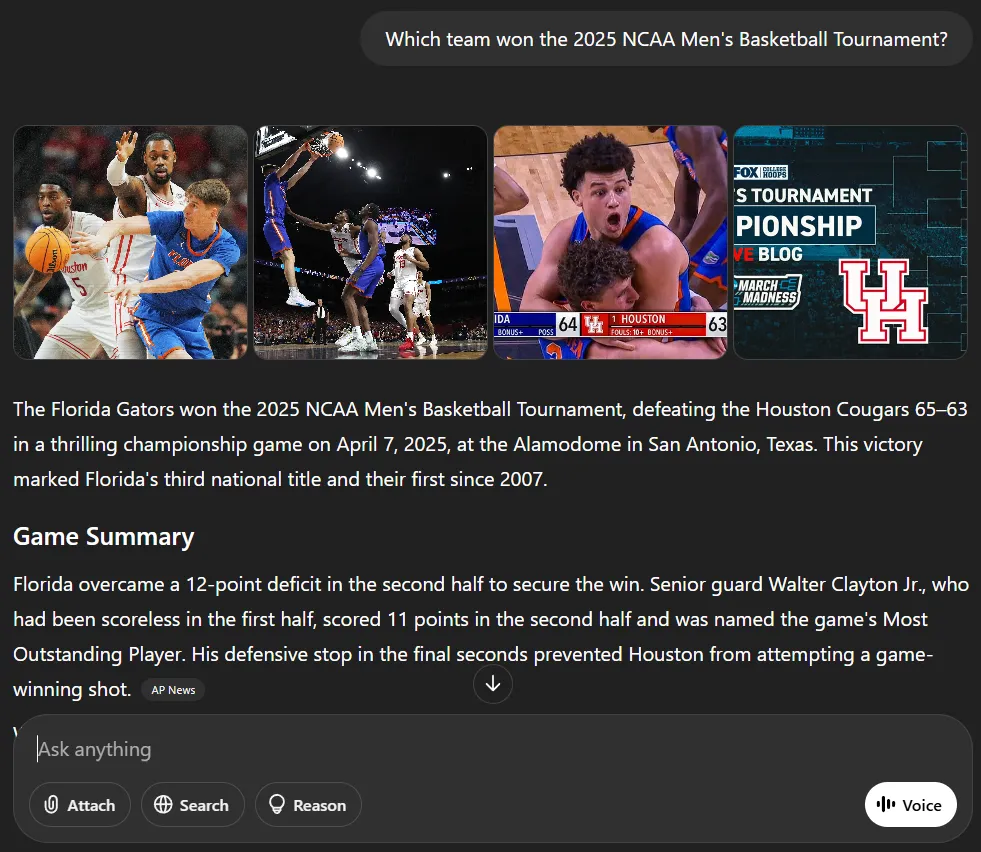Giờ mùa hè (Daylight Saving Time – DST) là một quy ước thay đổi thời gian được áp dụng phổ biến ở nhiều khu vực trên thế giới, bao gồm hầu hết châu Âu, Bắc Mỹ, và một số nơi ở châu Á, Nam Mỹ, châu Đại Dương. Quy tắc này yêu cầu dịch chuyển đồng hồ lên một giờ vào những tháng ấm hơn và quay trở lại giờ chuẩn vào mùa thu. Việc phải nhớ điều chỉnh đồng hồ thủ công theo giờ mùa hè hoặc mùa đông có thể gây phiền toái. May mắn thay, hệ điều hành Windows tích hợp sẵn tính năng tự động điều chỉnh giờ cho quy ước DST. Dưới đây là những cách đơn giản để bật tính năng này trên máy tính của bạn, giúp đồng hồ luôn hiển thị thời gian chính xác.
Cài đặt giờ mùa hè tự động qua ứng dụng Cài đặt (Settings App)
Ứng dụng Cài đặt (Settings app) là trung tâm quản lý gần như tất cả các tùy chỉnh trên Windows. Bạn có thể sử dụng nó để thay đổi ngày giờ, cập nhật múi giờ và thực hiện nhiều tác vụ khác. Ứng dụng này cũng cho phép bạn điều chỉnh đồng hồ Windows tự động theo giờ mùa hè.
Trên Windows 11
Để điều chỉnh đồng hồ cho giờ mùa hè trên Windows 11, bạn thực hiện các bước sau:
- Nhấn tổ hợp phím Win + I để mở ứng dụng Cài đặt.
- Nhấn vào mục Thời gian & ngôn ngữ (Time & language) ở thanh bên trái.
- Nhấn vào Ngày & giờ (Date & time) ở phía bên phải.
- Bật công tắc bên cạnh tùy chọn Tự động điều chỉnh cho giờ tiết kiệm ánh sáng ban ngày (Adjust for daylight saving time automatically).
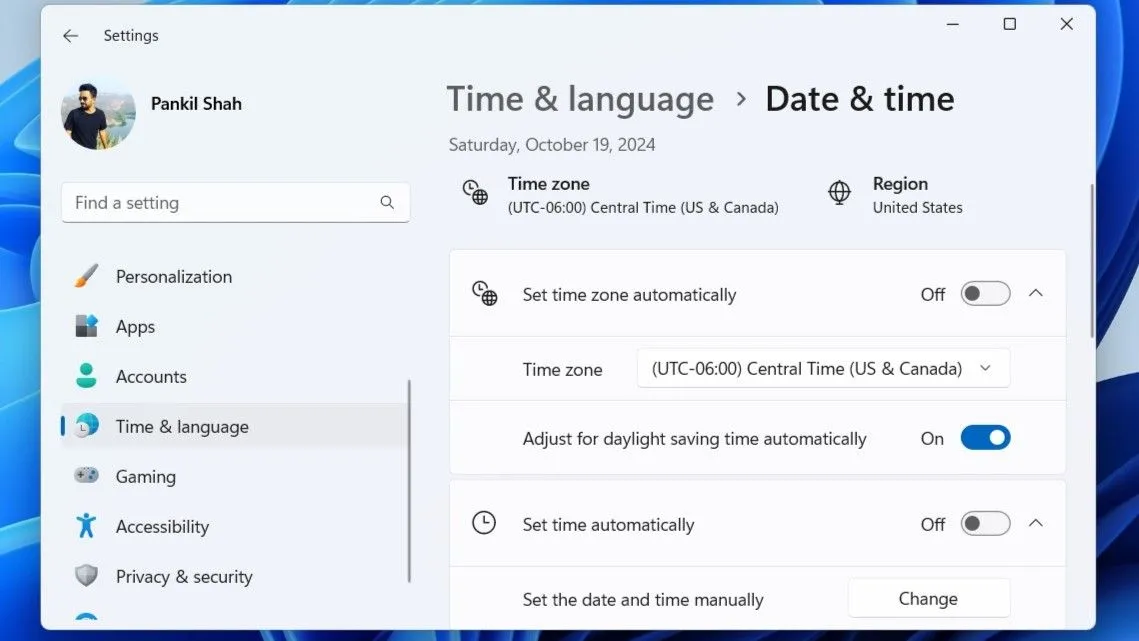 Giao diện cài đặt Ngày & Giờ trong ứng dụng Settings của Windows 11 với tùy chọn tự động điều chỉnh giờ mùa hè.
Giao diện cài đặt Ngày & Giờ trong ứng dụng Settings của Windows 11 với tùy chọn tự động điều chỉnh giờ mùa hè.
Trên Windows 10
Quy trình điều chỉnh đồng hồ cho giờ mùa hè trên Windows 10 cũng không quá khác biệt. Dưới đây là các bước bạn cần làm theo:
- Mở menu Start và nhấn vào biểu tượng bánh răng để khởi chạy ứng dụng Cài đặt.
- Nhấn vào biểu tượng Thời gian & Ngôn ngữ (Time & Language).
- Chuyển sang tab Ngày & Giờ (Date & Time) bằng cách sử dụng ngăn bên trái.
- Bật công tắc bên cạnh tùy chọn Tự động điều chỉnh cho giờ tiết kiệm ánh sáng ban ngày (Adjust for daylight saving time automatically) từ phía bên phải.
Lưu ý rằng tùy chọn Tự động điều chỉnh cho giờ tiết kiệm ánh sáng ban ngày có thể không hiển thị hoặc bị làm mờ nếu bạn đã bật tính năng tự động cài đặt múi giờ. Sau khi hoàn thành các bước trên, Windows sẽ tự động điều chỉnh đồng hồ của bạn cho giờ mùa hè.
Cài đặt giờ mùa hè tự động qua Control Panel
Mặc dù ứng dụng Cài đặt giúp bạn quản lý các thiết lập hệ thống một cách dễ dàng, nhiều người dùng vẫn ưu tiên sử dụng Control Panel truyền thống để thực hiện các thay đổi trên Windows. Nếu bạn là một trong số đó, hãy làm theo các bước dưới đây để sử dụng Control Panel điều chỉnh đồng hồ Windows theo giờ mùa hè:
- Nhấn tổ hợp phím Win + R để mở hộp thoại Run.
- Gõ control vào ô và nhấn Enter để mở cửa sổ Control Panel.
- Sử dụng menu thả xuống ở góc trên bên phải để thay đổi kiểu xem thành Large icons (Biểu tượng lớn).
- Nhấn vào Date and Time (Ngày và Giờ). Sau đó, nhấn vào nút Change time zone (Thay đổi múi giờ).
- Đánh dấu chọn tùy chọn Automatically adjust clock for Daylight Saving Time (Tự động điều chỉnh đồng hồ cho giờ tiết kiệm ánh sáng ban ngày) và nhấn OK để lưu các thay đổi.
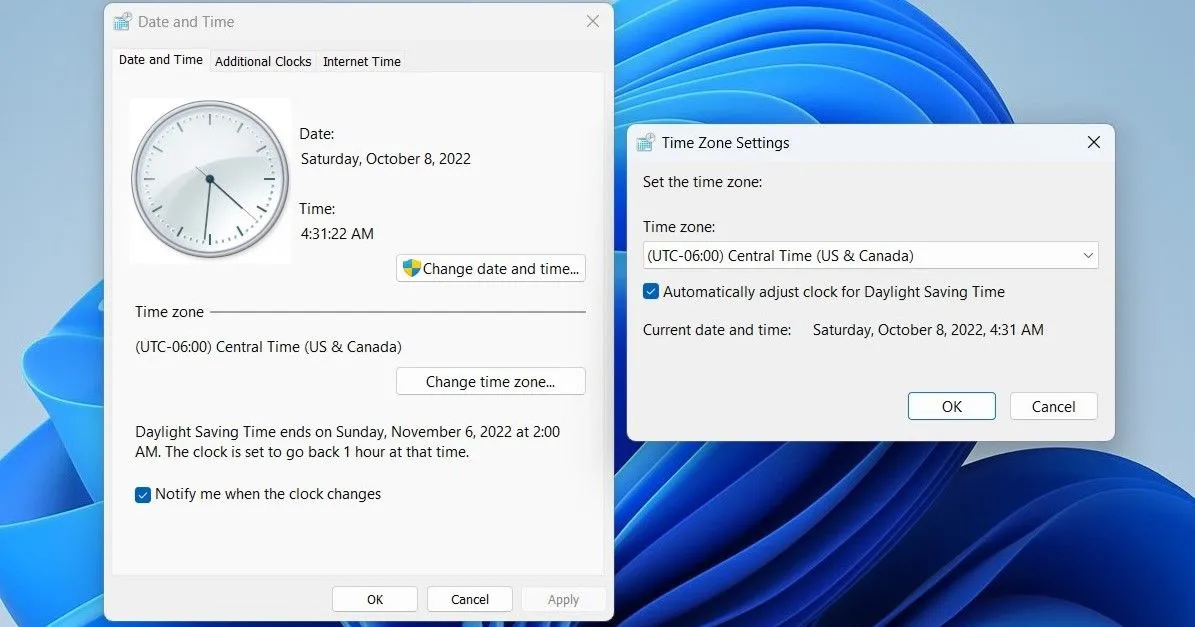 Cửa sổ Cài đặt Ngày và Giờ, Múi giờ trong Control Panel Windows với tùy chọn tự động điều chỉnh giờ mùa hè.
Cửa sổ Cài đặt Ngày và Giờ, Múi giờ trong Control Panel Windows với tùy chọn tự động điều chỉnh giờ mùa hè.
Vậy là xong. Máy tính Windows của bạn giờ đây sẽ tự động điều chỉnh đồng hồ cho giờ mùa hè. Nếu bạn muốn tắt tính năng này vào bất kỳ lúc nào, hãy làm theo các bước tương tự và bỏ chọn ô Automatically adjust clock for Daylight Saving Time.
Dù việc sai giờ có vẻ không phải là vấn đề lớn, nhưng điều quan trọng là nhiều ứng dụng và dịch vụ của Windows dựa vào ngày và giờ hệ thống của bạn. Nếu đồng hồ Windows của bạn được đặt sai giờ, bạn có thể gặp khó khăn khi kết nối với các dịch vụ và ứng dụng trực tuyến. Bật tính năng tự động điều chỉnh giờ mùa hè có thể giúp đảm bảo Windows luôn sử dụng thời gian mới nhất và chính xác nhất. Để khám phá thêm các tính năng hữu ích khác, hãy truy cập các bài viết thủ thuật Windows mới nhất trên thuthuat360.net.